适配器没有本地连接
作者:百里屠苏苏苏苏
写在前面的话:
非常感谢什么值得买,感谢众测君,这是我第50次成功申请到众测啦!
之前购买摄像机是因为家里的老人,一方面可以实时观看老人的生活状态,一方面也可以增加互动。而这次申请摄像机是因为家里要迎接新生命了,为了方便工作之余实时观看家里的状况,解决为了赚奶粉钱而不能时时刻刻陪伴在身边的困扰。所以一台清晰智慧的摄像机是必不可少的呀。
一、外观及细节篇
外包装是小米经典的白色极简风设计,右上角有小米的橙色新logo。外包装上非常逼真地还原了这款摄像机本身,非常的萌。

包装的侧面也是在展示着产品的侧面。热爱家居绿植的朋友们一定非常喜欢这个摆放的姿势吧,因为右上角是一颗龟背竹哦!喜欢龟背竹的朋友,请移步我的笔记,哈哈哈!

这款摄像机的特点也通过外包装展示得一目了然:500万像素、3K超清、超微光全彩、AI人形侦测、人形追踪、360全景、双向语音、米家安全芯片、双频WiFi。

配件包含了电源适配器1,电源连接线1,说明书1,挂墙安装包1。

没有复杂多余的配件,这也是我一直追求的精简有效。

正所谓所见即所得,不过如此吧。

摄像机正面非常可爱,像是一只熊猫的眼睛。当然黑白相间的设计也是小米家的特色啦!家里的空气净化器、净饮机上都有黑色的小眼睛哈哈哈。

背后也没有多余的设计,非常简单。

这一颗摄像头像素能够达到500万,可呈现出3K超清画质。镜头上方是指示灯,下面是麦克风孔。

底座正面是小米的标志,浅浅的灰色设计,低调不张扬。

内置独立音腔大直径扬声器。搭配麦克风智能降噪,可以实现双向语音声音响亮,即便是远在他乡,也能与家人清晰畅聊。

底座背后是重置键和Type-C电源接口。

整个摄像机的包装以及产品的细节,主打的就是一个简单,看起来非常舒适。和家居环境的适配度也很高,作为一个极简主义者来说,非常喜欢这种风格。
二、使用体验篇
日常使用,有这三件套就够啦。

插电即可使用。就这么简单!

下载米家APP,直接扫描摄像机底部二维码就可以连接设备。连接速度很快。而且摄像机支持2.4gHz和5GHz双频WiFi连接,不管是家里的WiFi网络还是手机热点,都可以使用。
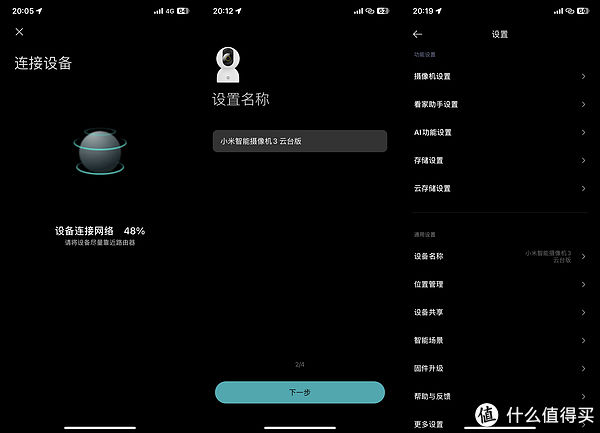
完成连接后,就可以根据个人的使用习惯进行设置了。这款摄像机支持本地AI人形侦测,更够快速精准地侦测人形,而且会把通知发送到手机上哦!此外,如果开通云存储,不仅可获得海量存储,还可以设置人脸管理,这样在AI识别到人脸时,它就能分辨是已经标记过的熟人还是陌生人,同时也会把信息发送到你的手机上。
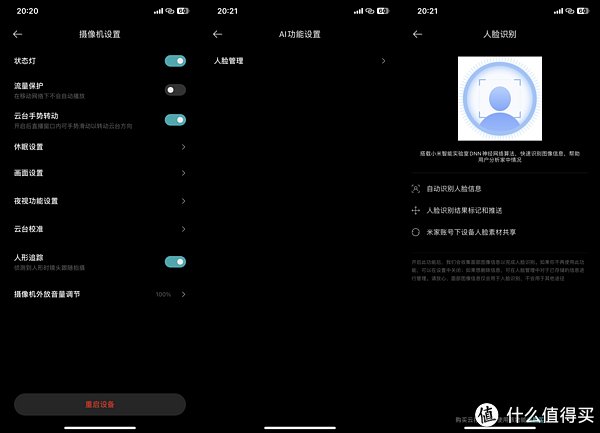
根据个人生活习惯还可以设置智能场景,与米家其他智能设备互连。此外,可以通过设备共享,分享给家庭成员,摄像机共享没有账号数量限制,要同时实时查看视频的话至多允许3台设备哈。
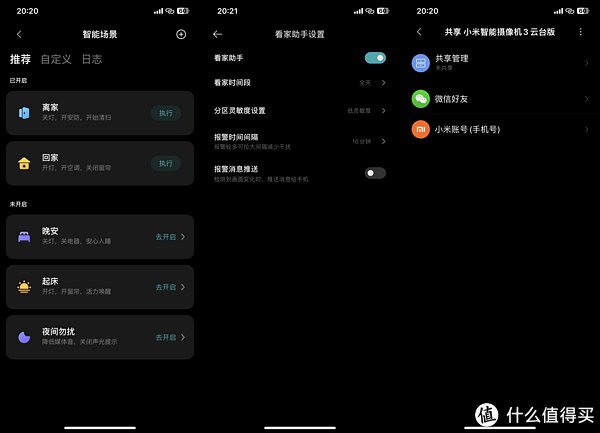
这款摄像机采用的是双电机云台,水平可视角度达到360。真正做到了无死角扫射啊!

垂直可视角度能够达到109。直接使用手机操控镜头,非常方便,上下左右旋转也非常的灵活。镜头转到最上面的时候可以看到microSD卡槽了吧?

在手机APP上可以轻松调整摄像机的拍摄角度,而且可以拍照截图、录制视频,看家功能会记录有人移动等信息,回看功能可以会看历史监测记录,操作都是非常简单易上手的。
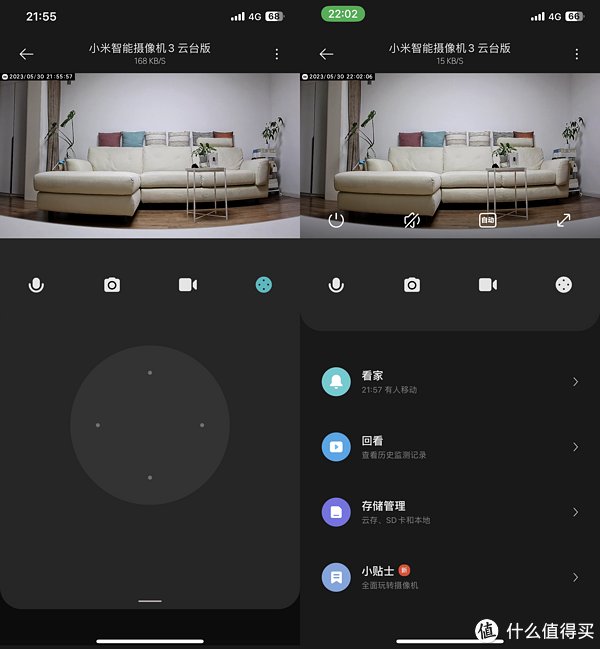
手机端实时查看时,可以根据网络情况选择清晰度,也可以选择自动模式智能调整。高清模式下,真的可以看到更多的细节,而平时如果只是想看个大概的话,也不需要浪费那么多的流量。
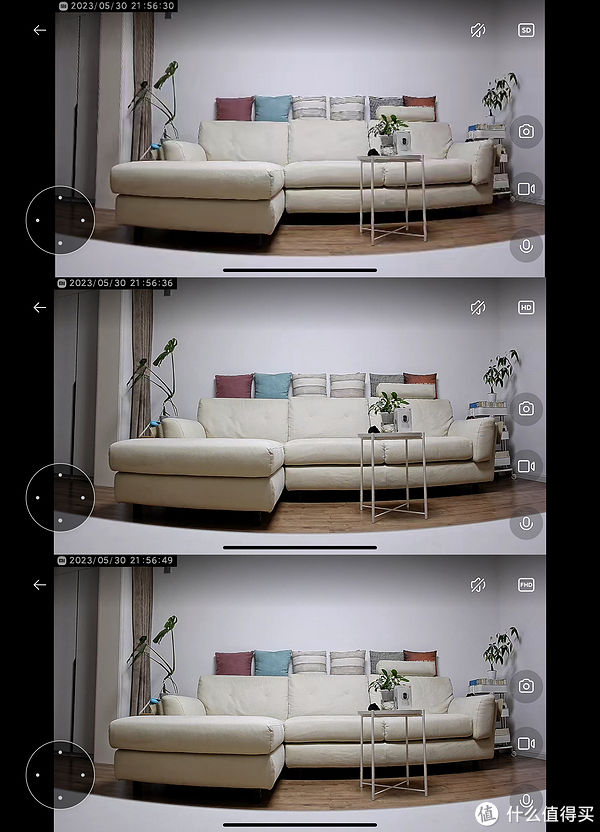
超微光全彩效果很惊艳,我分别记录了关闭状态,无光环境和暗光环境下的画面。无光夜晚也能够清晰成像,而且机器本身不会有红光等影响睡眠的光照;暗光环境下依然能够展现出彩色画面,而且清晰度并没有降低很多。
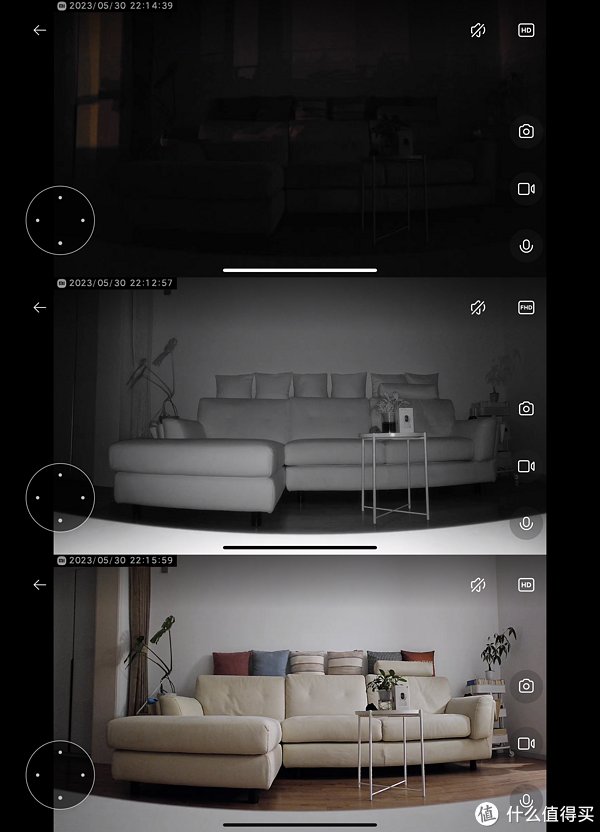
三、贴心设计
1、隐私安全
这款摄像机内置米家安全芯片,每颗芯片都具有唯一的私钥和证书,属于是金融级别的防护了,让人非常安心。

2、平放倒装都可以
可以摆放在电视柜、写字台、餐桌、冰箱顶等家具或家电上,也可以利用附赠的挂墙配件包,固定在墙体上,即便是倒装也可以正向观看画面哦!
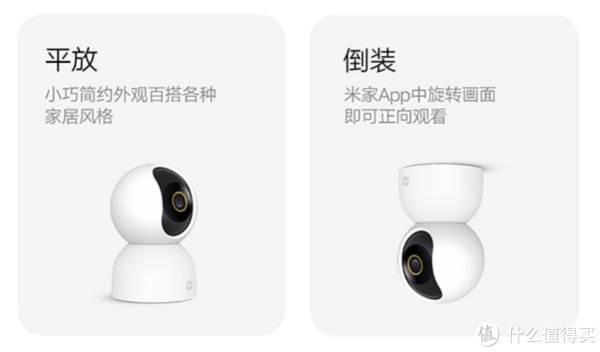
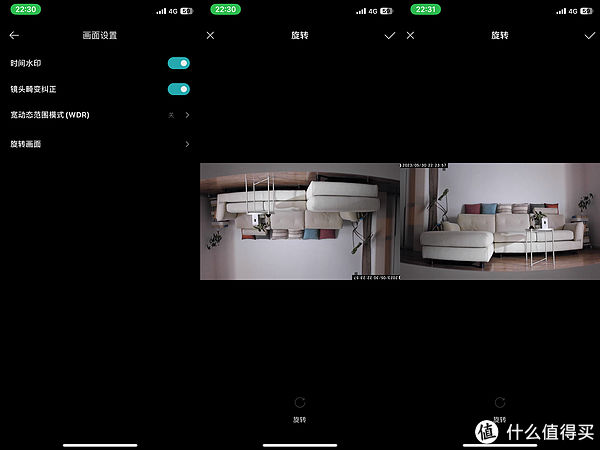
3、三种储存方式可选
不仅支持microSD卡存储哦,还有云端存储,NAS存储可以选用,使用云端存储需要支付的一定费用哦,大家可以酌情购买!
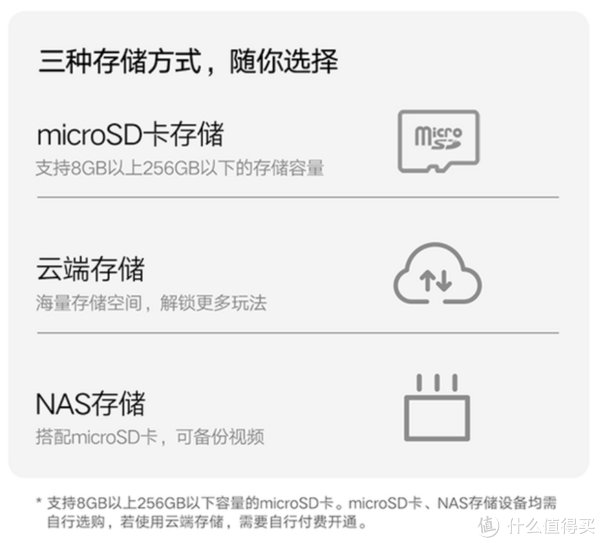
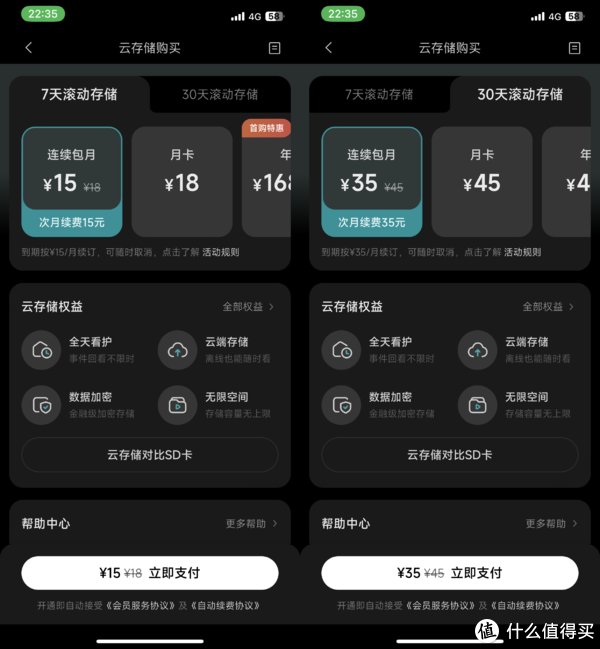
4、小米生态互联
此外,拥有小米智能生态的朋友可以放心与这款摄像头互联哦!根据前面战士的智能场景模式,轻轻松松实现智能联动。
结束语:
安装摄像机之后,平时空闲时间刷手机短视频,变成了看家里的状态,看到家人在画面里的一举一动,心里非常的温暖的安心。如果你也放心不下家里的情况,想要留一只眼睛在家帮你实现随时连接,或者记录一些画面、场景,那么选择小米只能摄像机3云台版不会错。279元的价格,少喝几杯奶茶就有啦,可是收获的温馨确实再多的奶茶都换不来的哟!
谢谢阅读,我是百里屠苏苏苏苏,喜欢就关注我吧!我们下次再见!
查看文章精彩评论,请前往什么值得买进行阅读互动
","gnid":"9e5889c1143f5d3a5","goods_list":[{"goods_channel":"小米官网","goods_cover":"https://p0.ssl.img.360kuai.com/t01569fcf8036659921.jpg?size=600x600","goods_link":"https://go.smzdm.com/7eacb5dbcc5fbaf7/ca_fz_0_0_0_0_0_0_0","goods_name":"小米智能摄像机3云台版","goods_pos":1,"goods_price":"279"}],"img_data":[{"flag":2,"img":[{"desc":"","height":"399","title":"","url":"https://p0.ssl.img.360kuai.com/t012b404964c1b974d6.jpg","width":"600"},{"desc":"","height":"399","title":"","url":"https://p0.ssl.img.360kuai.com/t01b804b29e3ea7ab10.jpg","width":"600"},{"desc":"","height":"399","title":"","url":"https://p0.ssl.img.360kuai.com/t01ef006ab1d85e1480.jpg","width":"600"},{"desc":"","height":"399","title":"","url":"https://p0.ssl.img.360kuai.com/t0125ae24b722c095a8.jpg","width":"600"},{"desc":"","height":"399","title":"","url":"https://p0.ssl.img.360kuai.com/t0130faacf3fadd27a9.jpg","width":"600"},{"desc":"","height":"399","title":"","url":"https://p0.ssl.img.360kuai.com/t0111d55fbd97bcdb89.jpg","width":"600"},{"desc":"","height":"902","title":"","url":"https://p0.ssl.img.360kuai.com/t015dc646ab87c54491.jpg","width":"600"},{"desc":"","height":"902","title":"","url":"https://p0.ssl.img.360kuai.com/t012fdaf853edf3a9b7.jpg","width":"600"},{"desc":"","height":"399","title":"","url":"https://p0.ssl.img.360kuai.com/t01d2d11cfd0bd55585.jpg","width":"600"},{"desc":"","height":"399","title":"","url":"https://p0.ssl.img.360kuai.com/t015d8bbbff80c26297.jpg","width":"600"},{"desc":"","height":"399","title":"","url":"https://p0.ssl.img.360kuai.com/t01cff90817379998fd.jpg","width":"600"},{"desc":"","height":"399","title":"","url":"https://p0.ssl.img.360kuai.com/t0159f9cd6c9a986079.jpg","width":"600"},{"desc":"","height":"399","title":"","url":"https://p0.ssl.img.360kuai.com/t0174a7c156439e9699.jpg","width":"600"},{"desc":"","height":"399","title":"","url":"https://p0.ssl.img.360kuai.com/t01d0ddad999bb85edd.jpg","width":"600"},{"desc":"","height":"433","title":"","url":"https://p0.ssl.img.360kuai.com/t01775c2fe184bda798.jpg","width":"600"},{"desc":"","height":"433","title":"","url":"https://p0.ssl.img.360kuai.com/t01f0b3ed94e1ab3fa5.jpg","width":"600"},{"desc":"","height":"433","title":"","url":"https://p0.ssl.img.360kuai.com/t017be9aac9051840d8.jpg","width":"600"},{"desc":"","height":"499","s_url":"https://p0.ssl.img.360kuai.com/t013b94d71e7020cbcd_1.gif","title":"","url":"https://p0.ssl.img.360kuai.com/t013b94d71e7020cbcd.gif","width":"499"},{"desc":"","height":"600","s_url":"https://p0.ssl.img.360kuai.com/t014081f1978f0d315e_1.gif","title":"","url":"https://p0.ssl.img.360kuai.com/t014081f1978f0d315e.gif","width":"600"},{"desc":"","height":"649","title":"","url":"https://p0.ssl.img.360kuai.com/t010dbb19dcaff90d6a.jpg","width":"600"},{"desc":"","height":"832","title":"","url":"https://p0.ssl.img.360kuai.com/t016ee39b5aff8b5239.jpg","width":"600"},{"desc":"","height":"832","title":"","url":"https://p0.ssl.img.360kuai.com/t01b12f9a7a9a818ed3.jpg","width":"600"},{"desc":"","height":"413","title":"","url":"https://p0.ssl.img.360kuai.com/t012144349891f851cf.jpg","width":"600"},{"desc":"","height":"352","title":"","url":"https://p0.ssl.img.360kuai.com/t011ab23b4be1673540.jpg","width":"600"},{"desc":"","height":"450","title":"","url":"https://p0.ssl.img.360kuai.com/t012f39ed05fda781ef.jpg","width":"600"},{"desc":"","height":"543","title":"","url":"https://p0.ssl.img.360kuai.com/t01fa724a7f890de802.jpg","width":"600"},{"desc":"","height":"649","title":"","url":"https://p0.ssl.img.360kuai.com/t01cff1976526ea42c6.jpg","width":"600"}]}],"original":0,"pat":"xmc,art_src_1,fts0,sts0","powerby":"hbase","pub_time":1686276490000,"pure":"","rawurl":"http://zm.news.so.com/1ec3af0198e02958c1770c4b8c5a9b43","redirect":0,"rptid":"fa886755d908d662","rss_ext":[],"s":"t","src":"什么值得买","tag":[{"clk":"kappliance_1:app","k":"app","u":""},{"clk":"kappliance_1:龟背竹","k":"龟背竹","u":""},{"clk":"kappliance_1:小米","k":"小米","u":""}],"title":"你是我的超清智慧眼——小米智能摄像机3云台版众测报告
毛颜松2613win7网络适配器正常,但没有本地连接 -
沈使乐15896028545 ______ 如果你拨号成功在无线链接的托盘上可以看到连接成功;如果是有线,在控制面板 --有线网卡属性上勾选,连接时显示图标.
毛颜松2613笔记本电脑网络适配器中没有本地连接为什么? -
沈使乐15896028545 ______ 鼠标右键-网上邻居-属性---->网络任务里:创建一个新的连接--->出现"欢迎使用新建连接向导--->下一步-->连接到INTERNET--->下一步-->>手动设置我的连接--->下一步--->用要求用户名和密码的宽带连接来连接--->ISP名称:随便写一个---->输入用户名和密码---->完成了.可以点一下在桌面上创建一个快捷方式~~~
毛颜松2613网络适配器有黄色叹号且无本地连接图标 -
沈使乐15896028545 ______ 用主板驱动光盘或者到官方网站下载网卡驱动程序 我的电脑右键菜单选管理 设备管理器 带问号或感叹号的代表未正确匹配驱动程序的设备 一般买电脑时都会给主板和显卡的设备的驱动盘 拿来放光驱里 在设备管理器行更新驱动程序并指向光驱系统会自动查找到之后确定更新即可 如果驱动盘不慎遗失 可以下载安装驱动精灵 超级兔子硬件天使等程序在线更新硬件设备驱动程序
毛颜松2613没有本地连接 -
沈使乐15896028545 ______ 电脑网络本地连接状态提示受限制或无法连接 一.方法是打开“控制面板”——“网络连接”,找到当前的本地连接,右击它,选“属性”,在“常规”选项卡中双击“Internet协议 (TCP/IP)”,选择“使用下面的IP地址”,一般在“IP地址...
毛颜松2613网络适配器里没有本地连接网线接口灯也不亮 -
沈使乐15896028545 ______ 没有本地连接说明网卡驱动没有安装好(前提是电脑有网卡而且没坏),能连接无线说明无线网卡没问题.
毛颜松2613电脑里的本地连接怎么不见了? -
沈使乐15896028545 ______ 最近有很多网友都反映自己电脑上的本地连接莫名其妙地不见了,但是至于所造成的结果却各不相同.有人说不见了之后,还可以继续正常上网;而有的人说,根本无法连接网络.今天,小编就和大家一起去探其究竟吧!一、本地连...
毛颜松2613为什么电脑不显示本地连接 - 为什么电脑不显示本地连接了
沈使乐15896028545 ______ 1. 为什么电脑不显示本地连接了1、在软件安装程序文件上右键,选择“属性”.2、在打开的文件属性窗口中,切换到“兼容性”选项窗口,点击勾选“以兼容模式运行...
毛颜松2613网络适配器前面有“!”,本地链接不见了 -
沈使乐15896028545 ______ 1.可能主板电池没电了,去买一块(CR2032)按上.2.重新设置本地连接控制面板-网络连接-本地连接-右键属性-常规-interet协议(tcp/ip)-属性使用下面的ip地址:ip地址:192.168.1.2(最后这个数可以是2-255当中的任意一个数)子网掩码:255.255.255.0默认网关:192.168.1.1也可以改成自动获取试试
毛颜松2613网络适配器和本地连接不见了怎么办 -
沈使乐15896028545 ______ 首先,是笔记本电脑还是台式电脑,如果是笔记本的话,在官网下载驱动进行重装,不行重装系统再安装驱动,再不行就是网卡出现硬件问题,找商家更换或维修 台式机的话,拆开机箱把网卡拨出换一个PCI插槽,如果是很特别型号的网卡的话就重装系统,再安装官方驱动,还不行就直接更换网卡
毛颜松2613本地连接和适配器不见了.怎么办?
沈使乐15896028545 ______ 无本地连接,有可能是一是你的网卡无打驱动,如果是独立的网卡,建议你自己重插一下再装上,也有能是坏了